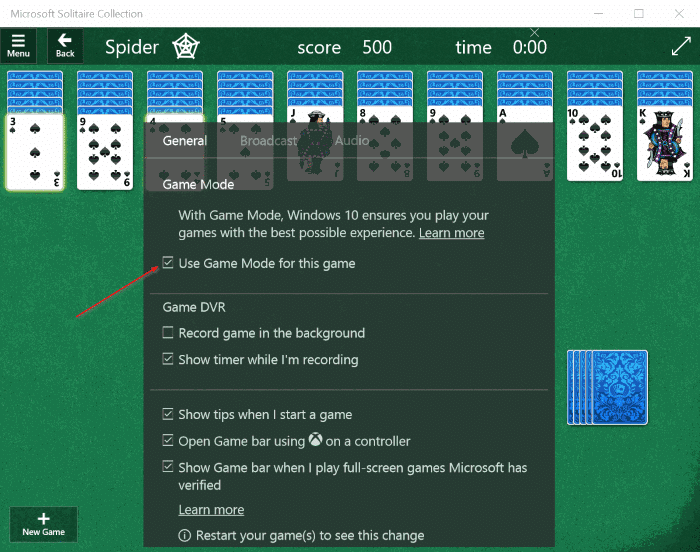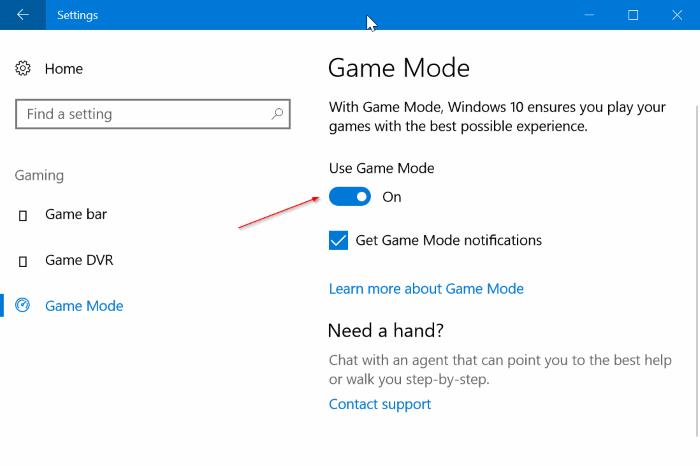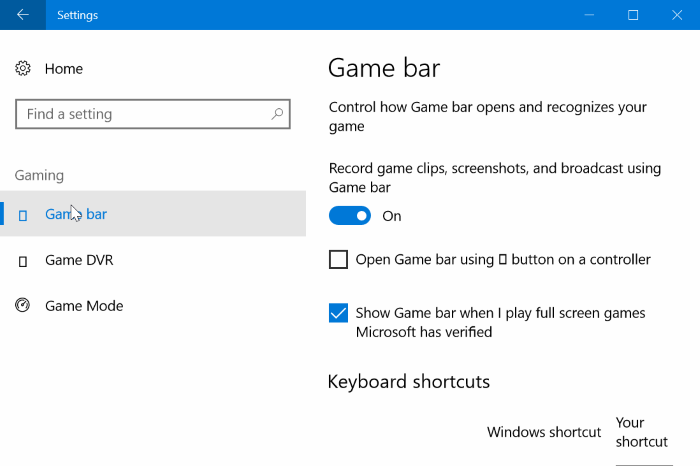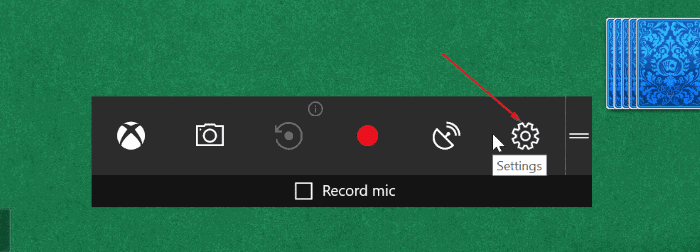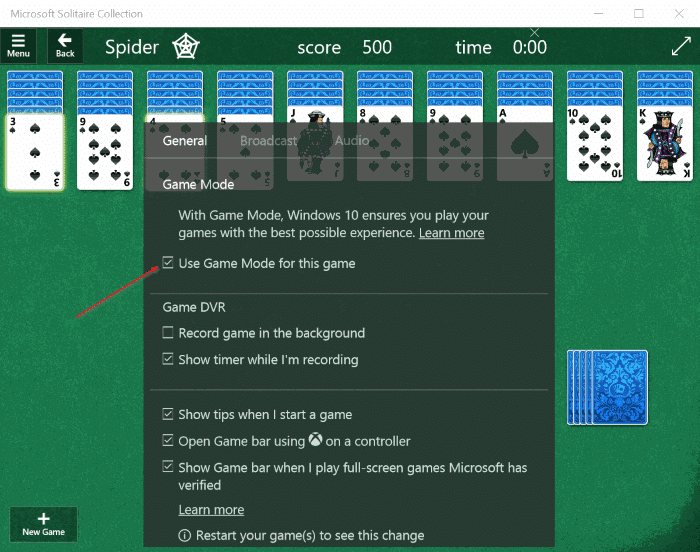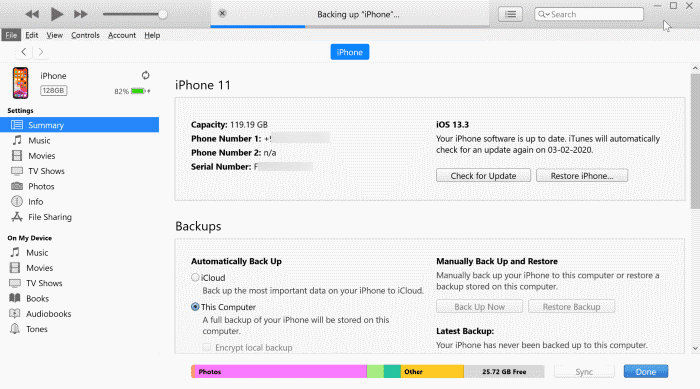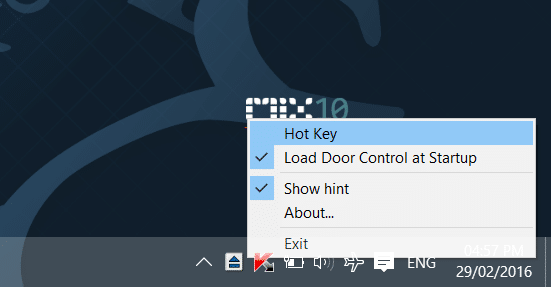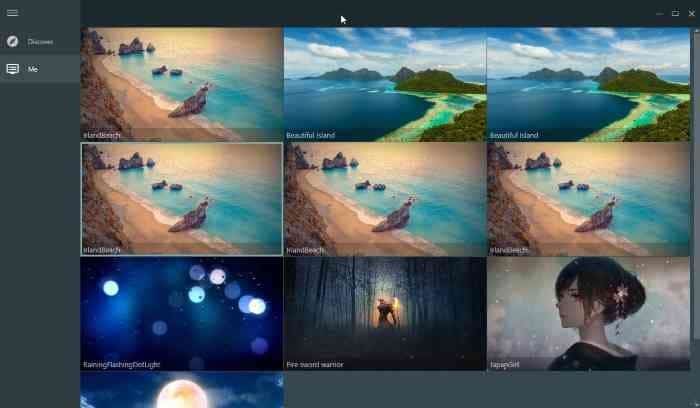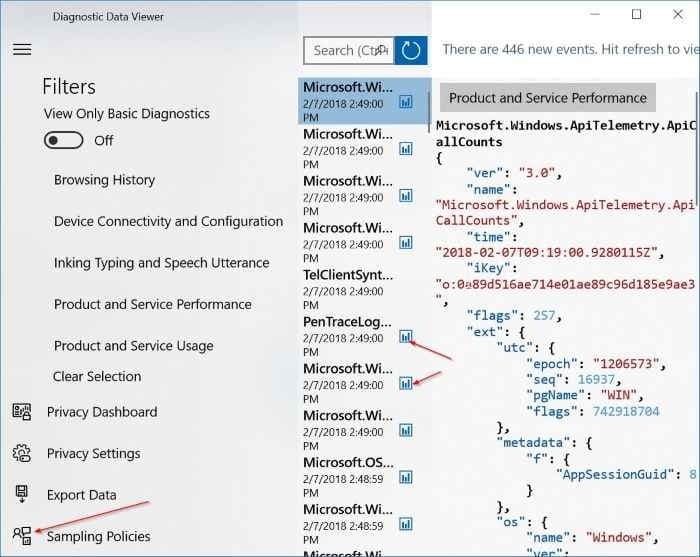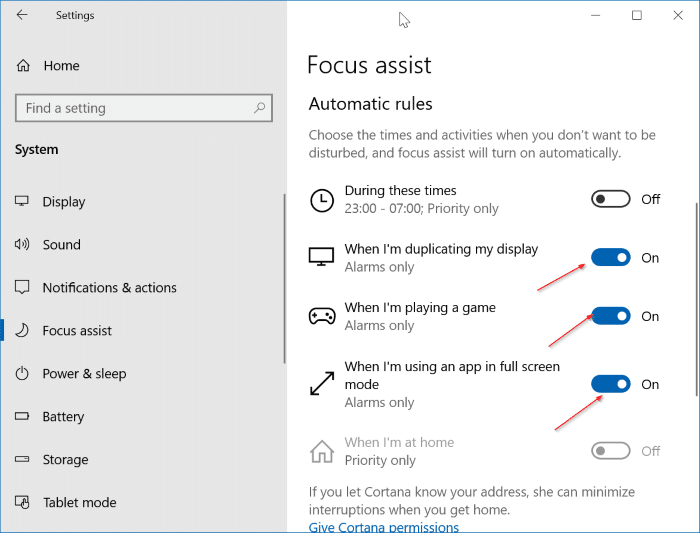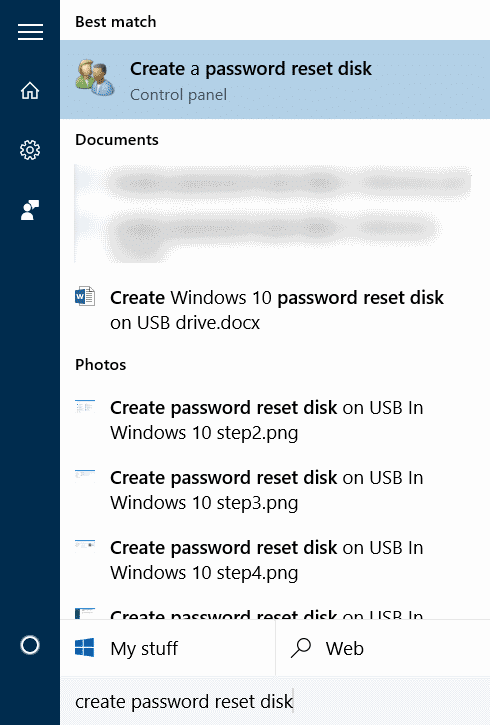Il existe des dizaines de façons d’optimiser Windows 10 pour les jeux. En fait, vous pouvez trouver de nombreux logiciels gratuits et payants pour améliorer les performances de jeu d’un PC Windows.
Quelle est la fonctionnalité du mode jeu dans Windows 10?
Si vous jouez régulièrement à des jeux gourmands en ressources sur votre PC Windows 10, vous pouvez désormais optimiser votre PC Windows 10 pour améliorer les performances de jeu. Et la meilleure partie est que vous pouvez le faire sans l’aide d’utilitaires tiers ou de modifications du registre.
Avec la mise à jour Creators pour Windows 10, Microsoft a introduit une nouvelle fonctionnalité appelée Mode Jeu. Le mode Jeu, lorsqu’il est activé, optimise votre Windows 10 pour les jeux en minimisant les ressources utilisées par d’autres applications et services.
Bien que Microsoft n’ait pas révélé exactement comment le mode jeu optimise votre PC Windows 10 pour les jeux, le mode jeu est susceptible de réduire les ressources utilisées par d’autres programmes, applications et services.
La plupart des soi-disant boosters de jeux tiers disponibles pour Windows éliminent les services, processus, tâches d’arrière-plan, applications et programmes d’arrière-plan indésirables pour libérer de la RAM et réduire la charge du processeur.
Le mode de jeu intégré à Windows 10 élimine le besoin d’une amélioration de jeu tierce. Par défaut, le mode jeu est désactivé et vous devez l’activer dans les paramètres.
Voici comment activer le mode jeu et utiliser un mode jeu pour un jeu sous Windows 10.
Activer le mode jeu dans Windows 10
IMPORTANT: Le mode de jeu n’est présent que dans Creators Update build 15019 et versions ultérieures. Assurez-vous que vous exécutez 15019 ou une version ultérieure avant d’essayer d’activer le mode de jeu.
Étape 1: Ouvrez l’application Paramètres. Aller vers Jeux > Mode de jeu.
Étape 2: Ici, allume Utilisez le mode de jeu option pour activer la fonction Game Mode.
Utiliser le mode de jeu pour un jeu spécifique
L’activation du mode jeu dans les paramètres n’activera pas le mode jeu pour tous les jeux. Une application doit être configurée pour utiliser le mode jeu. Voici comment procéder.
Étape 1: Démarrez une partie. Appuyez simultanément Logo Windows est G. touches pour afficher la barre de jeu. Si le jeu ne s’ouvre pas, accédez à Paramètres> Jeux> Barre de jeu, puis activez-le Enregistrez des extraits de jeu, des captures d’écran et diffusez en utilisant l’option Game Bar.
Étape 2: Dans la barre de jeu, cliquez sur paramètres pour ouvrir la page des paramètres de la barre de jeu.
Étape 3: Dans l’onglet Général, sélectionnez Utilisez le mode de jeu pour ce jeu option pour commencer à utiliser le mode de jeu pour le jeu en cours d’exécution.
Profitez bien de votre jeu!